Automatyczne wzbudzanie i blokowanie urządzenia
Komputer czy laptop to świetny prezent na komunię, ponieważ to niejako kilka prezentów w jednym. Multimedialne centrum rozrywki, elektroniczny zeszyt i podręcznik; sposób na kontakt z rówieśnikami i możliwość poszerzania kompetencji cyfrowych, które są dzisiaj nieodzowne w rozwoju młodego człowieka i jego przyszłej karierze. Dodatkowo prezent taki daje radość grania w najnowsze tytuły, w które grają rówieśnicy.
Decydując się na laptopa umożliwiasz też dziecku zabieranie notatek z domu do szkoły i odwrotnie. Wybierając laptopa z systemem Windows 11 nie musisz obawiać się, że dziecko odchodząc od laptopa zapomni go zablokować, a inny rówieśnik w ramach głupiego żartu usunie wszystkie bieżące notatki z laptopa czy posunie się do bardziej niebezpiecznych czynności. Wszystkie dane są bezpieczne, ponieważ Windows 11 wyposażony jest w funkcję automatycznego wzbudzania i blokowania urządzenia.
11-stka sama wybudza się i blokuje zawsze wtedy, kiedy użytkownik odchodzi od urządzenia, lub do niego siada. Nawet wtedy, kiedy dziecko zapomni zabezpieczyć urządzenie, system Windows 11 zrobi to za niego. Zablokowanie urządzenia jest proste (wystarczy użyć skrótu win + L), ale łatwo o tym zapomnieć. Jeszcze łatwiejszy i szybszy dostęp do urządzenia można zyskać korzystając z funkcji Windows Hello, czyli odblokowania urządzenia za pomocą twarzy.
Funkcja skupienia
Po wejściu w ustawienia systemu, natrafić można na zakładkę Skupienie. Właśnie tam zarządza się powiadomieniami, które mogą, a które nie mogą wyświetlać się w danym czasie na ekranie. Rzecz jasna wszystkie ukryte powiadomienia trafiają do centrum powiadomień, gdzie można je przejrzeć tak, by nic koniec końców nie umknęło.
Najważniejszy jest jednak fakt, że Windows 11 daje możliwość zupełnego wyciszenia wszelkich rozpraszaczy, co umożliwia naukę w spokoju. Przypomina to trochę naukę analogową, w której nie ma miejsca na dekoncentrację chyba, że samemu, świadomie oderwaliśmy się od nauki.
Proste łączenie systemu Windows 11 z Androidem
Windows 11 wspiera symbiozę urządzeń użytkownika. Połączenie komputera z telefonem nigdy nie było tak proste. Po sparowaniu Androida z systemem Windows 11 można:
- wyświetlać powiadomienia z telefonu na komputerze,
- odpowiadać na wiadomości z poziomu komputera,
- wyświetlać zdjęcia ze smartfonu na ekranie komputera,
- wykonywać połączenia telefoniczne na komputerze.
Ponadto można jeszcze zsynchronizować dane pomiędzy urządzeniem mobilnym, a laptopem czy desktopem. Jeśli w planach prezentowych jest zarówno smartfon, jak i komputer, to oba te pomysły zrealizujesz w x-komie. Pamiętaj, że najlepiej jest połączyć Windows 11 z Androidem.
Zobacz smartfony z Androidem w x-komie
Zobacz laptopy i desktopy z systemem Windows 11 w x-komie


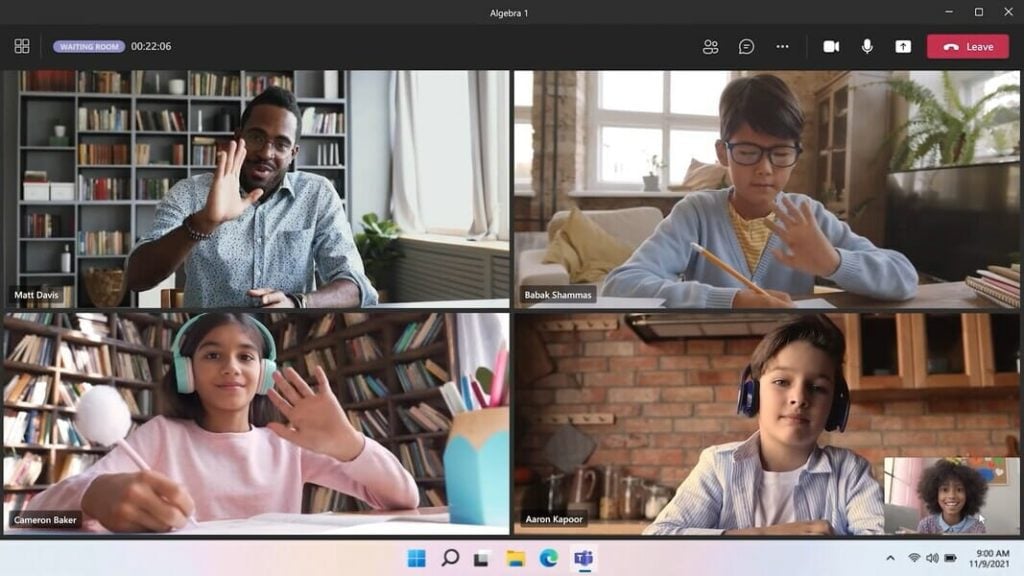










Trzeba naprawdę dzieciaka niecierpieć, żeby kupić mu sprzet z 11
Nie zgodzę się Mateuszu. Win11 zastąpi 10 i to właśnie się dzieje. Już dziś oferuje naprawdę dużo, co zostało opisane, a w przyszłości będzie oferował jeszcze więcej.
Aby mówić o przyszłych funkcjach to wypadałoby żeby najpierw wywiązali się z tego co naobiecywali w momencie prezentacji 2 lata temu
Moim zdaniem warto mówić o przyszłych funkcjach tak, jak i warto mówić o tym co już jest i czego jeszcze nie ma. Ponieważ właśnie to mówi o tym, że system jest rozwijany i wszelkie kolejne usprawnienia to kwestia czasu, a system już jest szybszy niż jego poprzednik. Win10 jest rzeczywiście lubiany, myślę, że mamy prawo sądzić, że 11-stka go przebije.
Szybszy to on jest, ale w drenowaniu baterii. W moim laptopie na 10 bateria przy korzystaniu z przeglądarki trzyma około 4 godziny, na 11 już po około 2 godzinach uruchamia się oszczędzanie baterii. Żeby sprawdzić jak 11 zamula wystarczy włączyć menedżer zadań i spróbować poprzeskakiwać między jego kartami. Na dodatek nawet tak podstawowa funkcja jak menu kontekstowe na pulpicie pod prawym myszy potrafi zamulić i wyświetlić się po chwili od kliknięcia. Już nie chce mi się nawet rozpisywać ile razy procesory Ryzen były spowalniane właśnie przez Microsoft i ich wadliwe aktualizacje 11stki. Wystarczy przejrzeć reddita Windowsa 11, żeby się dowiedzieć jak bardzo jest to niedorobiony system.
Trudno mi odnosić się do Twojego przypadku, jedynie mogę odnieść to do siebie i powiedzieć, że #umniedziała. Nie wiem co mogłoby powodować u Ciebie taki spadek baterii, może masz włączone procesy w tle, które można wyłączyć? Szybki test (i nie tylko), o którym mówisz, wykonałem w swojej recenzji laptopa Microsoft Surface Laptop 5, który Win 11 posiada. Zresztą to nie jedyne urządzenie z Win11, z którym miałem do czynienia. Myślę, że moje wnioski Cię nie zaskoczą – nie zamula. Sądzę, że sprzęt, o którym mówisz może wydajnościowo nie być gotowym na 11. Co do Ryzena, rzeczywiście tak było. Procesory AMD miały problem z pamięcią Cache, przez co odnotowywały spadki. Nie sądzę jednak, żeby problem trwał nadal, a na spokojnie nie powinien dotyczyć nowszych procesorów, ponieważ jak mówiłem – nowy sprzęt lepiej wspiera Windows 11.
Dzięki również Mateuszu za komentarze!
Jedyny ale to naprawdę jedyny powód aby kupić dziecku komputer z 11 to taki że będzie to jego pierwszy komputer i nie będzie miał przyzwyczajeń z poprzednich systemów.Nic innego nie przemawia za 11 .Jest to system totalnie niedopracowany ,zawodny ,nieintuicyjny ,przekombinowany w szalonym kierunku .Po 2 latach nie oferuje NIC więcej niż 10 a jest pozbawiony kilku rzeczy z niej.W grach wypada ani lepiej a często gorzej .Odpada też strach że 10 jest starym systemem bo wg.zapowiedzi w 2025 r bez problemu za darmo będzie można przejść na 11 ,po co dziecko przez 3 lata męczyć gniotem.
Piotrze, to jeden z wielu powodów i rzeczywiście siła przyzwyczajenia potrafi zrobić swoje. Windows 11 ma trochę wspólnego z mobilnymi systemami, dlatego dziecko może się do niego szybko przyzwyczaić. Może być też tak, że ten aspekt właśnie Cię zniechęca. Uważam, że Windows 11 jest intuicyjny, a opcje, które oferuje nie są „przekombinowane”, ale po prostu jest ich całkiem dużo, niektóre są nowe. Natomiast nauka nowego systemu jest przyjemna, bo ten jest intuicyjny. W grach wypada nieco lepiej, natomiast zwróć uwagę, że różnica wraz z nowymi tytułami będzie się powiększała. Co do przejścia – tutaj w grę wchodzi wspomniane już przyzwyczajenie. Ponadto opisane w artykule funkcje i to, że po trzech latach śmigania na 11 dziecko będzie znało ten system lepiej niż spóźnialscy.
Dzięki za podzielenie się zdaniem!